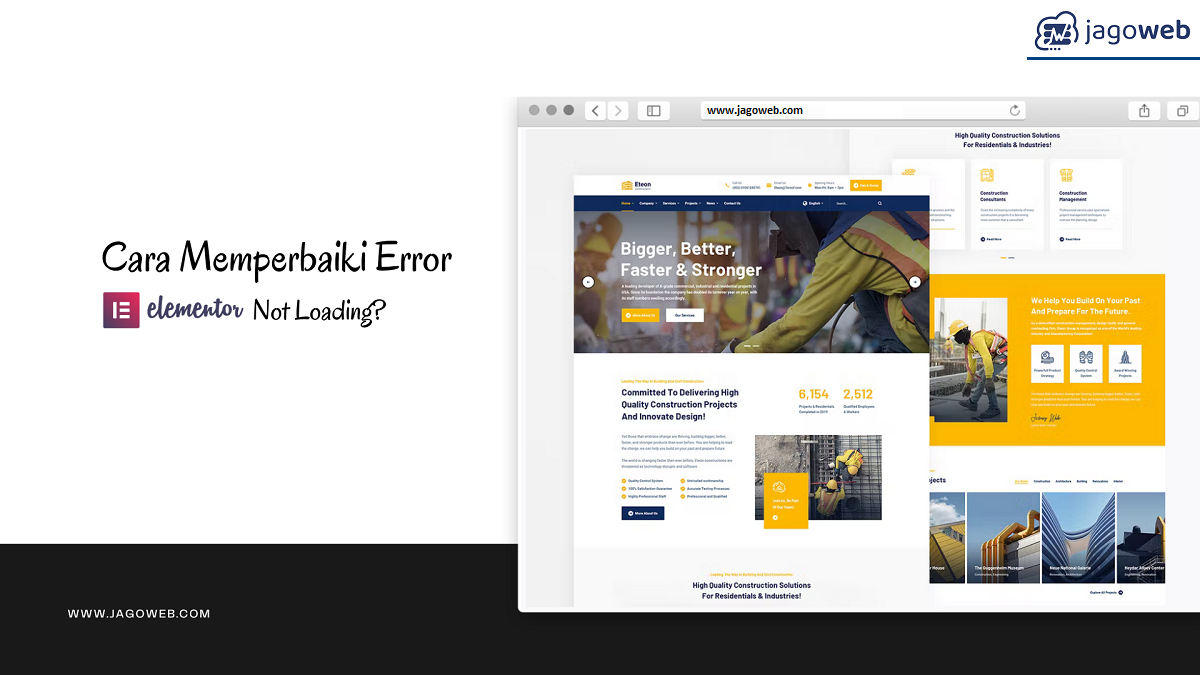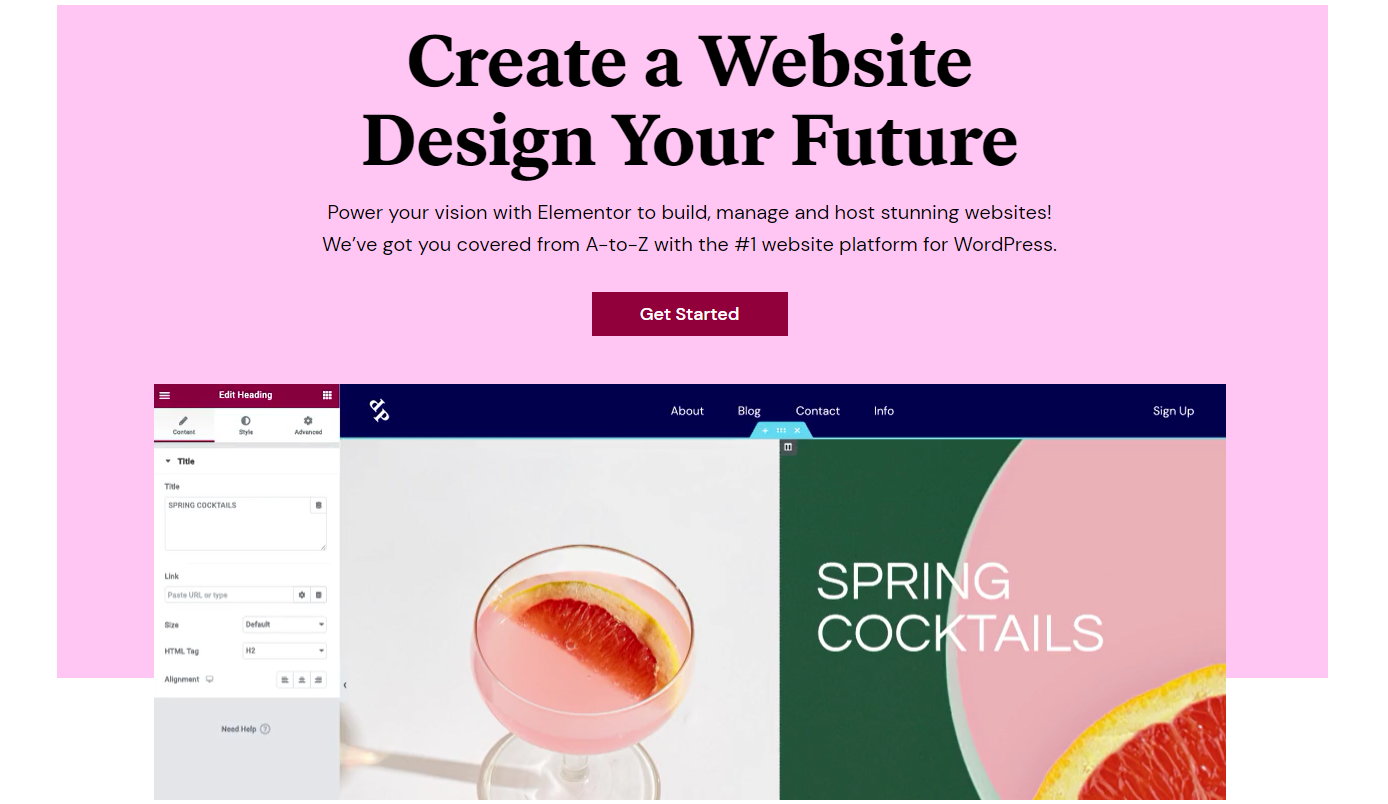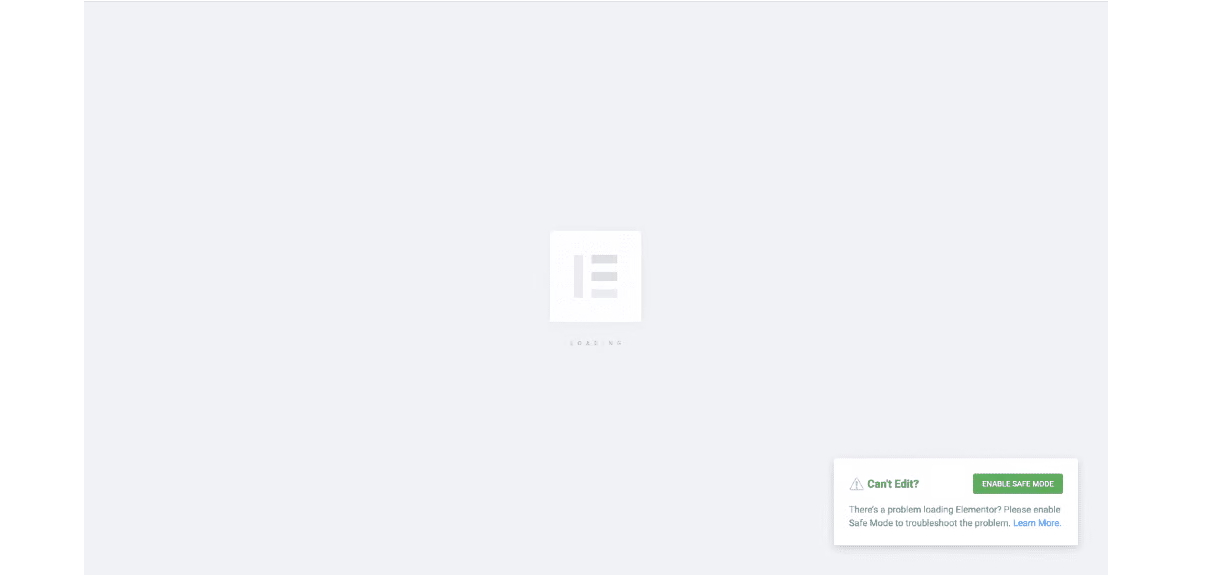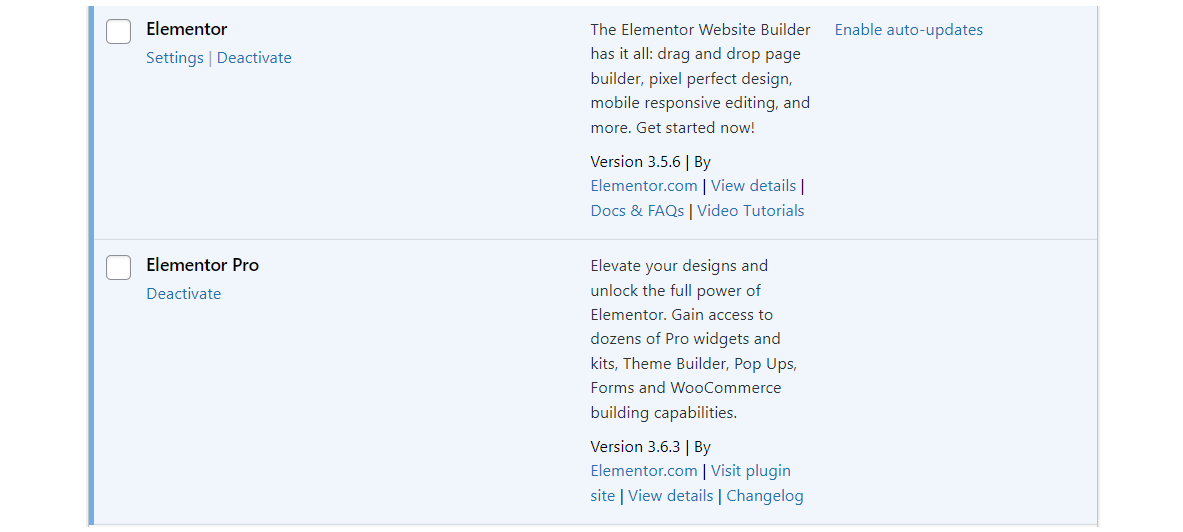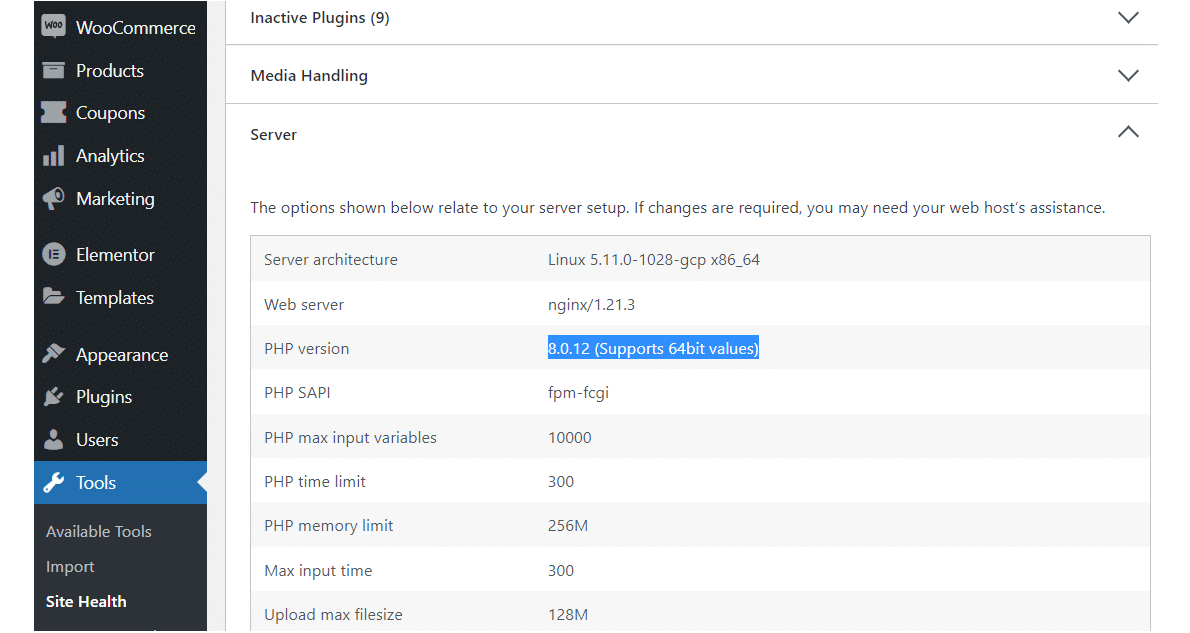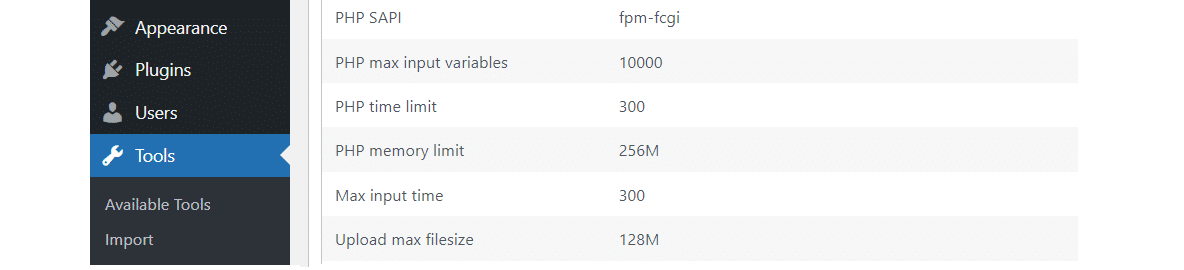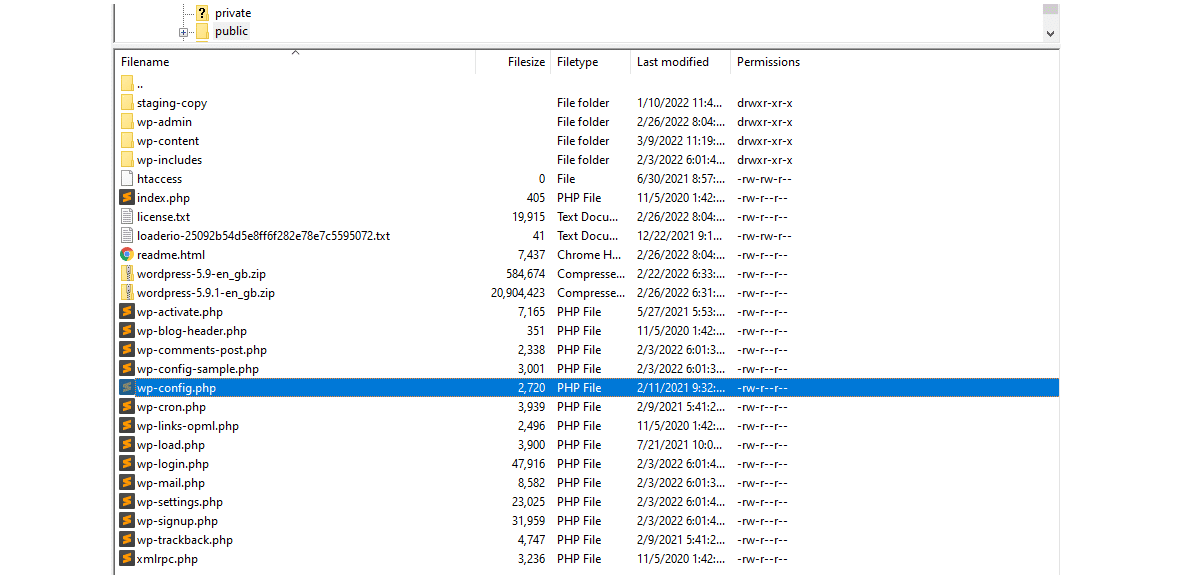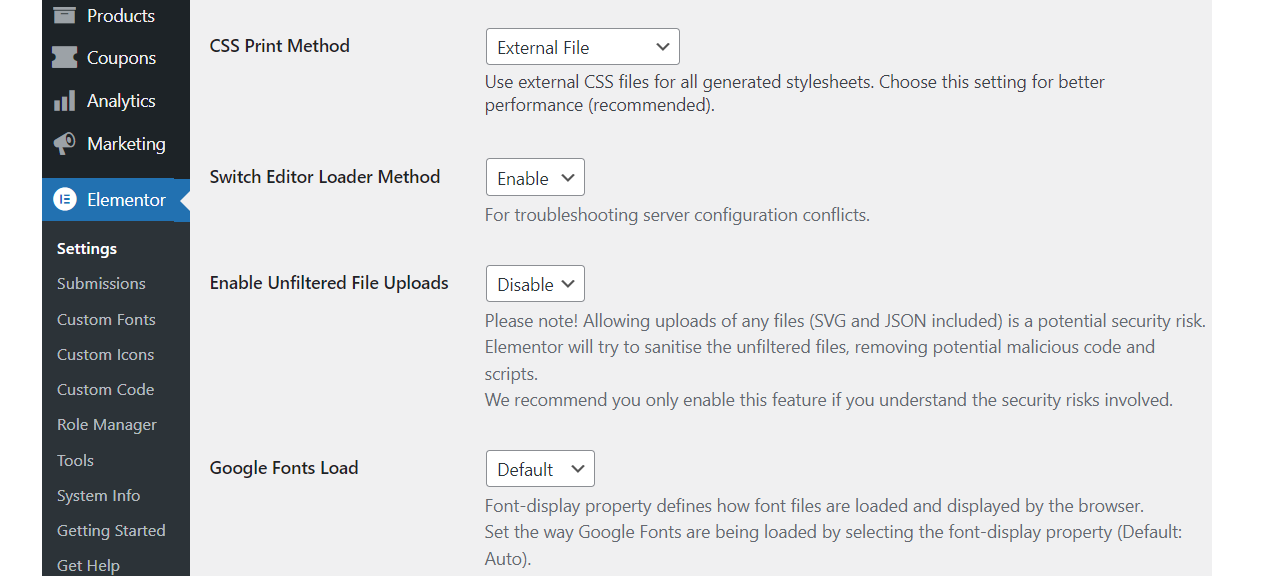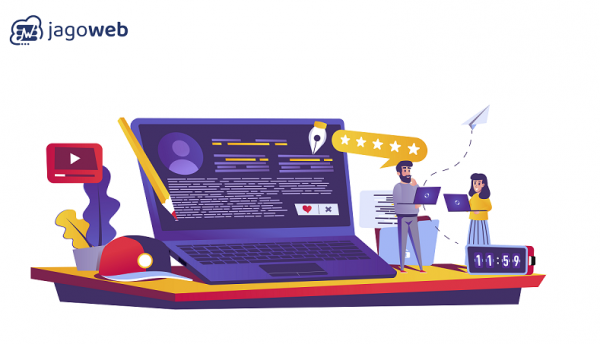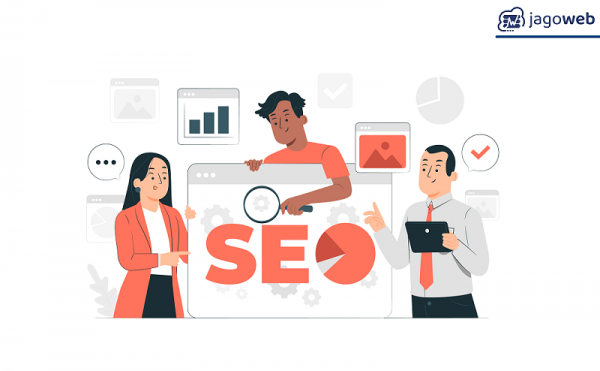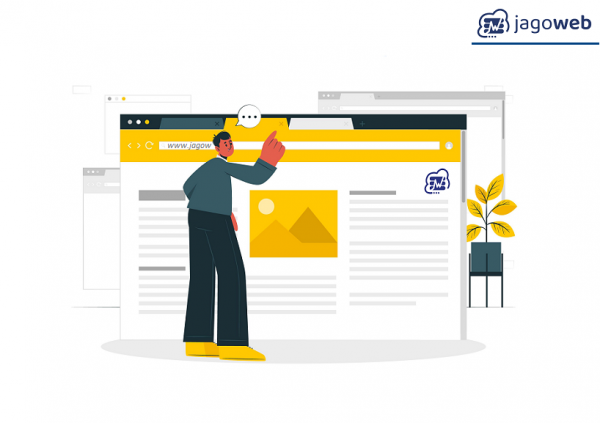Bagaimana Cara Memperbaiki Error Elementor Not Loading?
Bagaimana Cara Memperbaiki Error Elementor Not Loading? - Dengan Elementor kamu bisa mengganti editor blok atau block editor bawaan Wordpress dengan tambahan widget dan tampilan page builder yang lebih simple dan mudah dipahami. Nah jika kamu merupakan pengguna elementor atau sedang mencoba menggunakan elementor, setiap kamu akan membuat atau merubah sebuah page atau post pasti elementor secara default akan meload editor page builder dan kadang kala pasti kamu akan mengalami kendala atau error ketika sedang me load elementor page builder.
Untungnya ada banyak solusi untuk permasalahan ini. Dan jika kamu sudah mengetahui penyebab error page builder elementor gagal loading kamu tentu bisa dengan cepat mengatasi permasalahan ini.
Pada artikel kali ini kita akan berdiskusi tentang apa penyebab elementor gagal loading dan melihat daftar sistem requirements untuk plugin elementor ini sendiri lalu kita akan mencoba beberapa metode untuk menyelesaikan permasalahan elementor gagal loading.
- 1. Sekilas Tentang Elementor Page Builder
- 2. Mengapa Gagal Memuat Plugin Elementor Page Builder?
- 3. Apa Sih Kebutuhan Sistem (System Requirements) untuk Plugin Elementor Page Builder?
- 4.
Bagaimana Cara Memperbaiki Permasalahan Gagal Memuat Plugin Elementor
- 1.
Cara Mengatasi Elementor Not Loading
- 1. 1. Update Elementor
- 2. 2. Periksa Konflik Plugin
- 3. 3. Cek Versi PHP Pada Situs Kamu
- 4. 4. Cek Memory Limit Pada Website
- 5. 5. Ubah Metode Loader Elementor
- 1.
Cara Mengatasi Elementor Not Loading
- 5. Kesimpulan
Sekilas Tentang Elementor Page Builder
Elementor Page Builder
Elementor page builder adalah plugin Wordpress yang digunakan untuk membangun tampilan website tanpa perlu coding. Lebih mudahnya kamu bisa mengelola design website menggunakan page builder ini.
Page builder menjadi andalan para pengelola website yang masih awam dengan coding dimana mereka bisa mengembangkan dan pembuatan website menjadi lebih cantik dan profesional dengan cara yang mudah.
Pun fitur yang disediakan dalam elementor page builder juga sudah cukup lengkap, bahkan ada integrasi dengan program lainya juga dimana hal ini menjadi nilai plus di mata pengguna.
Namun walau pengembangan website lebih mudah menggunakan elementor, namun tidak sedikit pengguna yang mengalami banyak kendala. Salah satunya adalah elementor not loading. Jadi sebelum kamu menggunakan elementor atau tengah mengalami masalah dengan elementor, bisa baca ulasan berikut ini dengan baik untuk membantu.
Baca Artikel Tentang : “There Has Been A Critical Error… “ [Pengertian & Cara Mengatasi]
Mengapa Gagal Memuat Plugin Elementor Page Builder?
Sebelum kita masuk lebih detail tentang apa penyebab permasalahan elementor gagal loading, sangat penting untuk kita pahami terlebih dahulu apa sih arti dari error "not loading". Error ini terjadi ketika kamu akan memulai menggunakan editor elementor page builder, Normalnya elementor editor ini butuh waktu beberapa saat untuk siap digunakan.
Elementor Not Loading / Sumber : Elementor.com
Namun, jika editor malah stuck atau loading tidak selesai-selesai, artinya editor elementor jelas mengalami kendala. Biasanya ini terjadi karena server kita atau hosting website kita tidak memenuhi syarat minimal untuk menjalankan plugin ini atau ada plugin lain yang tidak kompatibel dengan elementor yang menyebabkan terjadinya konflik plugin.
Apa Sih Kebutuhan Sistem (System Requirements) untuk Plugin Elementor Page Builder?
Setiap plugin yang dibuat untuk Wordpress pasti memiliki minimum spesifikasi sistem. Nah masalahnya banyak developers plugin tidak mempublikasikan ini karena mereka menganggap bahwa setiap hosting terbaik atau server yang digunakan sudah pasti memenuhi syarat minimum untuk menjalankan plugin mereka.
Beberapa plugin Wordpress seperti plugin page builder dan plugin keamanan cenderung memiliki persyaratan sistem yang spesifik. Pada kasus elementor. ada beberapa persyaratan minimum pada server untuk bisa menjalankan plugin ini dengan normal.
Spesifikasi hosting/server untuk menjalankan elementor page builder
pada kebanyakan kasus, kamu akan tetap bisa memasang plugin elementor walaupun server/hosting kamu tidak memenuhi persyaratan dari elementor. Namun ini akan memicu plugin tidak bekerja secara normal dan pada kasus ini bisa saja editor elementor akan stuck tidak berjalan.
Bagaimana Cara Memperbaiki Permasalahan Gagal Memuat Plugin Elementor
Jika kamu mengalami kendala elementor editor stuck pada halaman loading, pertama-tama kamu harus mencoba mereload halaman, karena kemungkinan server sibuk bisa saja terjadi apabila kamu menggunakan shared hosting. Apabila masih belum terselesaikan kita akan mulai melakukan pemecahan permasalahan.
Cara Mengatasi Elementor Not Loading
1. Update Elementor
Bisa saja elementor gagal loading atau stuck pada halaman load editor karena versinya sudah kadaluarsa dan butuh untuk di update. kamu bisa cek di menu plugin apabila terdapat notifikasi untuk melakukan update versi. kamu bisa coba lakukan update plugin.
2. Periksa Konflik Plugin
Tak Jarang plugin menyebabkan konflik satu sama lain. Ini Sering terjadi ketika kamu memiliki beberapa plugin yang menawarkan dan memiliki fungsionalitas yang sama sehingga menyebabkan tumpang tindih kode yang bertentangan.
Mendiagnosis konflik plugin bisa menjadi sebuah tantangan. karena kamu harus sabar dan mulai menguji plugin satu persatu dan mencoba menemukan plugin mana yang menyebabkan konflik dengan elementor. Caranya dengan menonaktifkan salah satu plugin lalu coba jalankan editor elementor lagi sampai menemukan plugin mana yang menyebabkan konflik untuk selanjutnya kamu bisa menonaktifkan plugin tersebut dan menggantinya dengan plugin lainnya yang memiliki fungsi yang sama.
3. Cek Versi PHP Pada Situs Kamu
Seperti yang sudah saya singgung sebelumnya, elementor hanya mendukung PHP versi 7 keatas. Kamu bisa memeriksa versi PHP yang berjalan pada Wordpress kamu dari admin Wordpress.
Caranya masuk ke Menu Tools > Site Health dan pilih tab Info, di sini kamu akan menemukan beberapa informasi teknis tentang situs web kamu. Jika kamu membuka tab Server, Kamu akan dapat memeriksa versi PHP yang digunakan pada server kamu.
Idealnya, Kamu akan melihat PHP 7 atau 8. Namun, apabila kamu melihat versi php masih 5 atau dibawah 7 kamu dapat memperbarui versi PHP Kamu melalui panel kontrol hosting, Atau kamu bisa menghubungi pihak penyedia layanan hosting murah kamu untuk membantu mengupgrade versi PHP.
4. Cek Memory Limit Pada Website
PHP Memory Limit pada intinya adalah membatasi seberapa banyak memory RAM yang dapat digunakan untuk sebuah website (dalam kasus ini Wordpress).
Seperti yang saya sebutkan sebelumnya, Elementor memiliki persyaratan sistem minimum memori atau RAM yaitu 128 MB. Jika kamu tidak yakin berapa batas memori pada situs kamu, Kamu dapat memeriksanya dengan cara membuka Menu Tools > Site Health dan pilih tab Info. Kemudian, buka tab Server dan lihat entri PHP Memory Limit:
Kebanyakan web hosting saat ini sudah menawarkan PHP Memory Limit di angka 128-256MB dan jika kamu memesan hosting Wordpress kamu biasanya akan mendapatkan spesifikasi memory limit di angka 256MB.
Nah jika hosting kamu melimit penggunaan memori dibawah angka 128MB kamu bisa mencoba meningkatkan batas memori php secara manual. Cara termudah untuk melakukannya adalah melalui FTP. Silahkan login ke server hosting website kamu melalui ftp dan masuk ke direktori public_html dimana file Wordpress disimpan. setelah itu temukan file wp-config.php:
Buka file wp-config.php menggunakan text editor dan temukan baris berikut :
define( ‘WP_MEMORY_LIMIT’, ‘256M’ ); kalau baris tersebut belum ditambahkan kamu bisa tambahkan sebelum baris/line
/* That’s all, stop editing! Happy blogging. */
lalu klik save.
5. Ubah Metode Loader Elementor
Elementor menyertakan fitur bawaan yang memungkinkan kamu mengubah cara plugin memuat editor. Saya merekomendasikannya sebagai upaya terakhir apabila cara diatas belum berhasil.
Untuk mengubah metode pemuatan Elementor, buka Elementor > Settings > Advanced. Dan lihat ke pengaturan Switch Editor Loader Method dan pilih Enable.Simpan Perubahan Dan coba kembali untuk memuat editor elementor. Seharusnya sekarang halaman editor elementor sudah berhasil dimuat.
Baca Artikel Tentang : Mengatasi Error 403 Forbidden Wordpress
Kesimpulan
Jadi page builder seperti Elementor sering kali terjadi kendala atau masalah yang muncul. Seperti halnya not loading seperti di atas. Namun jangan khawatir karena dalam prosesnya, kendala ini dapat diatasi dengan beberapa cara.
Nah agar bisa menggunakan plugin page builder seperti Elementor, pilihlah hosting terbaik untuk website. Sekarang ini mencari hosting murah terbaik tidaklah sulit karena ada hosting murah di Jagoweb. Layanan web hosting murah untuk Anda. menyediakan hosting cpanel, CWP sampai dengan DirectAdmin.
Selain itu kamu bisa mencoba produk hosting hemat menggunakan hosting gratis domain jadi beli hosting lebih murah dan maksimal. Jangan lupa lengkapi dengan domain murah juga untuk website Anda.
Apabila kamu mengalami kendala yang sama pada web yang kamu tempatkan di jagoweb jangan sungkan untuk menghubungi tim teknis kami. Karena kami akan senantiasa membantu dan selalu memberikan service/layanan yang terbaik untuk kamu.
Lebih Dekat dengan Wordpress Hosting
Temukan kemudahan dalam mengelola website dengan hosting wordpress dari jagoweb. Harga mulai dari 9rban/bulan.
Cek Paket Hosting Disini